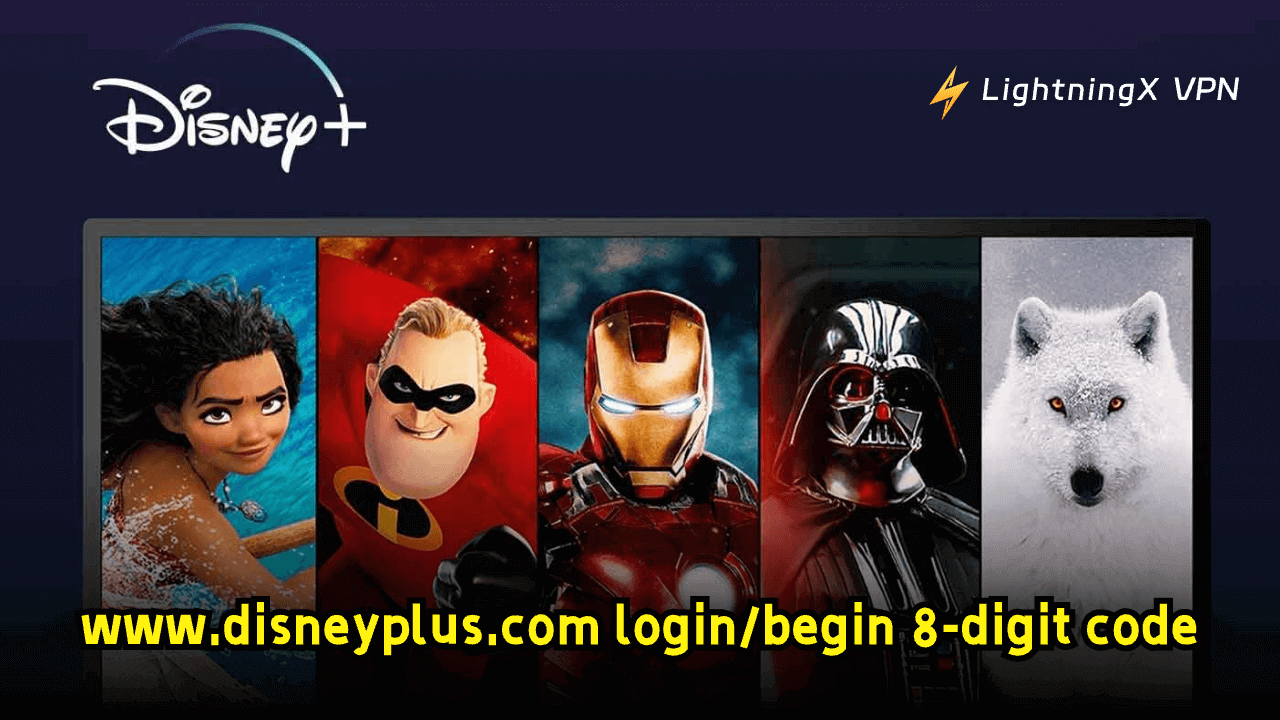disneyplus.com/begin 8자리 코드에 대해 모든 것을 배우고, 이를 사용하여 TV와 게임 콘솔에서 Disney+를 활성화하고 로그인하는 방법을 알아보세요.
Disney+란 무엇인가요?
Disney+는 무제한 영화, TV 프로그램, 오리지널 콘텐츠를 시청할 수 있는 가장 인기 있는 온라인 미디어 스트리밍 서비스 중 하나입니다.
웹 브라우저에서 Disney+에 접속하고 방문할 수 있습니다. 또한 iPhone, iPad, Android 휴대폰 및 태블릿, Apple TV/Android TV/Amazon Fire TV와 같은 다양한 스마트 TV, PS5/PS4와 같은 게임 콘솔도 지원합니다. 여러 장치에서 Disney+를 스트리밍할 수 있습니다.
TV나 게임 콘솔에서는 www.disneyplus.com login/begin 8자리 코드를 입력하여 Disney+ 앱을 활성화하고 로그인하여 장치에서 콘텐츠를 스트리밍해야 합니다. 자세한 내용은 아래를 참조하세요.
팁:
전 세계 앱/웹사이트/게임/콘텐츠를 잠금 해제하려면 VPN을 사용해야 합니다. LightningX VPN은 Windows, Mac, Android, iOS, TV, Linux, Chrome, Firefox, Edge용으로 빠르고 안정적이며 안전한 VPN입니다. 이 VPN을 사용하여 Disney+, HBO, Hulu, YouTube, TikTok, Steam, Facebook, Instagram, Twitter 등을 포함한 글로벌 정보와 앱에 액세스할 수 있습니다.
www.disneyplus.com/begin 페이지란 무엇인가요?
www.disneyplus.com login/begin URL은 Disney+에서 제공하는 특정 링크입니다. 이는 다양한 장치에서 Disney+의 로그인 및 활성화 프로세스를 돕기 위한 것입니다. 내장 웹 브라우저가 없는 장치(예: 스마트 TV, 게임 콘솔 및 스트리밍 장치)에서 Disney+에 로그인하려는 경우 매우 유용합니다.
컴퓨터나 모바일 장치의 브라우저에서 disneyplus.com login/begin 페이지를 열면 8자리 활성화 코드를 입력하라는 메시지가 표시됩니다. 이 코드는 Disney+ 앱을 활성화하려는 장치에 표시됩니다. 코드를 입력하면 해당 장치에서 Disney+ 콘텐츠를 원활하게 스트리밍할 수 있습니다.
고유한 활성화 코드를 사용함으로써, Disney+는 특정 장치에 사용자의 Disney+ 계정을 연결할 수 있는 권한이 있는 사용자만 접근할 수 있도록 보장합니다. 이는 사용자의 계정 보안을 강화하는 데 도움이 됩니다. 또한 사용자가 로그인 정보를 반복해서 입력하지 않고도 여러 장치에서 Disney+ 콘텐츠를 즐길 수 있게 합니다.
관련 기사: 디즈니 플러스 비밀번호 변경/재설정 방법: 단계별 가이드
www.disneyplus.com/begin 8자리 코드를 입력하여 Disney+ TV 활성화
TV나 다른 TV 연결 장치에서 Disney+를 활성화하고 시청하려면, 아래 단계를 따라 www.disneyplus.com login/begin 코드를 활성화하고 입력하세요.
1단계: TV, 게임 콘솔, 스트리밍 장치 또는 다른 TV 연결 장치에서 Disney+ 앱을 엽니다.
2단계: 로그인 화면에 접근하기 위해 로그인(Log In)을 선택합니다.
3단계: 다음으로, 컴퓨터나 모바일 장치의 웹 브라우저에서 disneyplus.com/begin 링크에 접속합니다.
팁: 브라우저에서 이 링크를 열 수 없는 경우, 시크릿 모드를 열고 다시 시도해보세요.
4단계: TV 화면에 표시된 8자리 코드를 “disneyplus.com/begin” 페이지에 입력합니다. 계속(Continue)을 클릭합니다.
5단계: 이메일 주소와 비밀번호를 입력하고, 컴퓨터나 휴대폰에서 Disney+ 계정에 로그인하기 위한 지침을 따릅니다.
6단계: 로그인 후, TV 화면에 Disney+ 활성화 성공 메시지가 표시됩니다. 스트리밍 시작(Start Streaming)을 클릭하면, 스마트 TV에서 좋아하는 Disney+ 영화와 TV 프로그램을 시청할 수 있습니다.
관련 기사: 디즈니 플러스 구독 취소 방법: 단계별 가이드
disneyplus.com/begin URL을 사용해야 하는 경우와 이유
다음 상황에서 www.disneyplus.com login/begin URL을 사용해야 할 수 있습니다:
- 새 장치에서 Disney+ 활성화: 새로운 스마트 TV, 게임 콘솔 또는 스트리밍 장치를 처음 설정할 때, Disney+를 활성화하여 콘텐츠 스트리밍을 시작하려면 이 URL을 사용해야 합니다.
- 장치에서 Disney+ 재활성화: TV에서 Disney+ 앱에서 로그아웃했거나 장치를 공장 초기화한 경우, 위 단계를 따라 장치에서 Disney+를 다시 활성화해야 합니다.
- Disney Plus 로그인 문제 해결: 특정 장치에서 로그인 문제를 겪고 있는 경우, 이 링크를 사용하면 장치를 다시 연결하는 데 도움이 될 수 있습니다.
- 여러 장치에서의 로그인: 여러 장치에서 Disney+를 사용하고 각 장치에서 Disney+ 계정에 로그인하려면, 각 장치에 대해 이 URL을 사용해야 합니다.
TV에서 Disney+ 앱 로그인 문제를 해결하는 10가지 방법
www.disneyplus.com/begin 8자리 코드를 사용하여 TV에서 Disney+를 활성화하는 데 문제가 있는 경우, 아래의 팁을 통해 원활한 활성화 프로세스를 진행할 수 있습니다.
1. 8자리 코드를 다시 확인하고 오타가 없는지 확인하세요.
2. 시간 내에 코드를 입력하세요. 코드가 몇 분 후에 만료될 수 있습니다. 만료된 경우, 장치의 활성화 화면으로 돌아가 새 코드를 생성하세요.
3. 안정적이고 빠른 인터넷 연결이 있는지 확인하세요. 모뎀과 라우터를 재시작할 수 있습니다.
4. TV와 8자리 코드를 입력하는 장치를 재시작하세요.
5. 호환 가능한 브라우저를 사용하세요. 브라우저를 업데이트하고, 캐시와 쿠키를 지우거나 시크릿 모드를 사용하여 다시 시도하세요.
6. TV의 Disney+ 앱의 캐시와 데이터를 지우세요. TV의 설정 메뉴로 이동하여 Disney+ 앱을 찾아 캐시와 데이터를 지우세요.
7. TV의 앱 스토어를 확인하고 Disney+ 앱을 최신 버전으로 업데이트하세요.
8. Disney+ 앱을 재설치하세요. TV의 앱 스토어로 이동하여 Disney+를 찾아 제거한 뒤 다시 설치하세요.
9. VPN 서버를 변경하세요. Disney+는 일부 지역에서의 접근을 차단할 수 있습니다. VPN 또는 프록시를 사용하여 Disney+를 이용하는 경우, 서버를 변경하거나 VPN을 껐다가 다시 켜보세요.
10. 여전히 TV나 다른 장치에서 Disney+를 활성화할 수 없는 경우, Disney+ 지원팀에 문의하세요.
결론
이 게시물은 주로 TV, 게임 콘솔 또는 스트리밍 장치에서 Disney+를 활성화하기 위해 www.disneyplus.com/begin 8자리 코드를 어디에 어떻게 입력하는지에 대해 소개했습니다. 이제 TV와 다른 장치에서 Disney+ 영화와 TV 프로그램을 원활하게 스트리밍할 수 있기를 바랍니다.